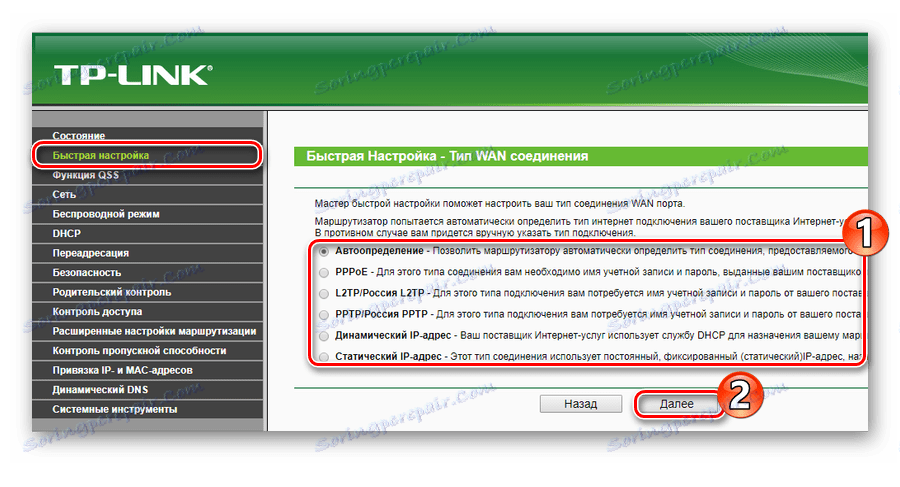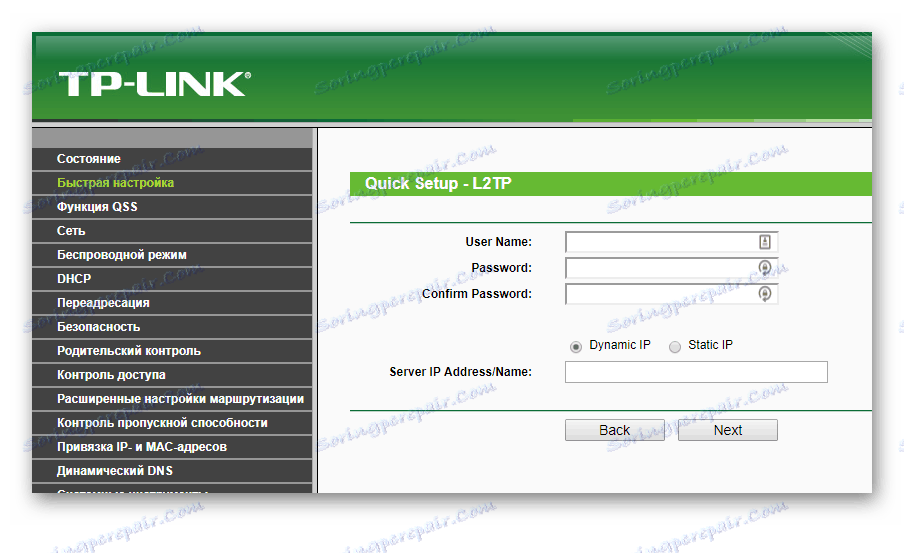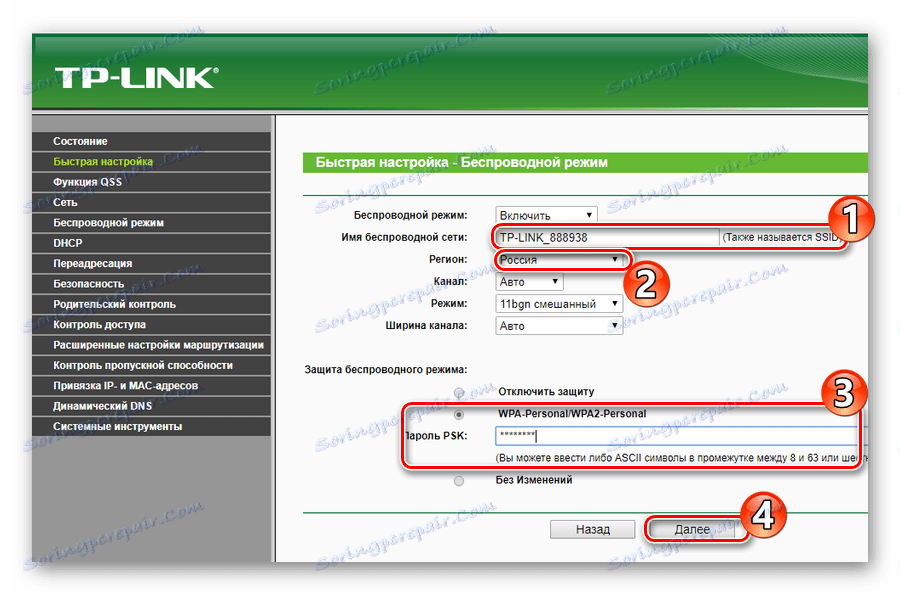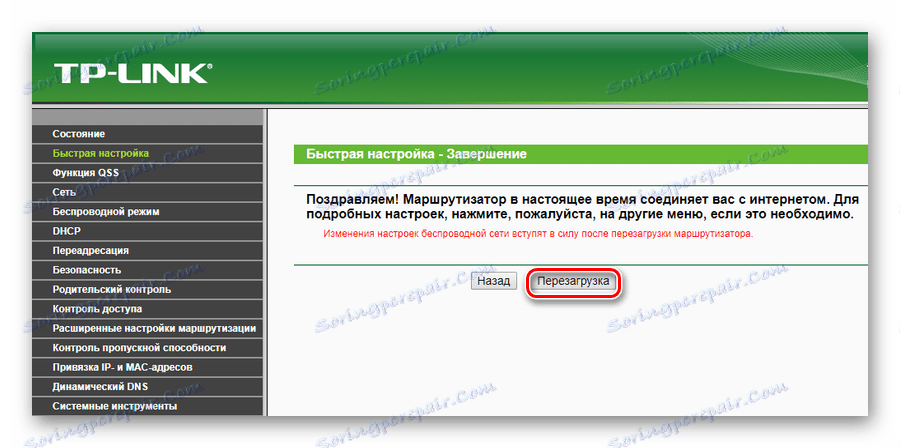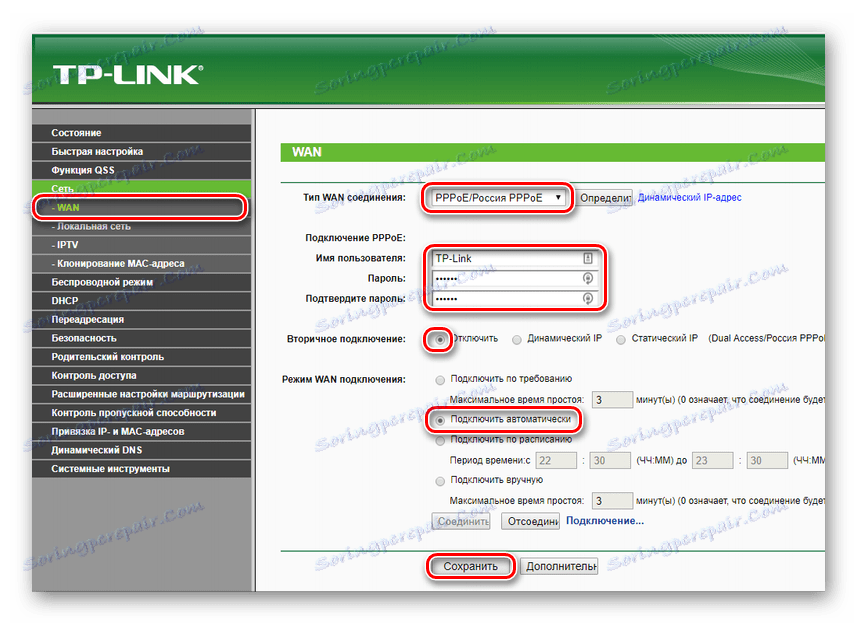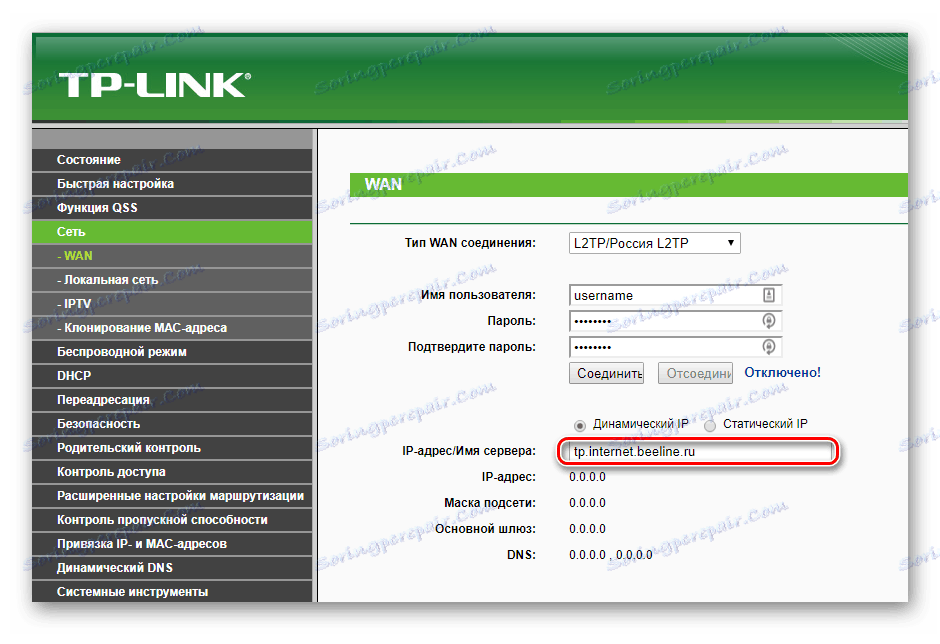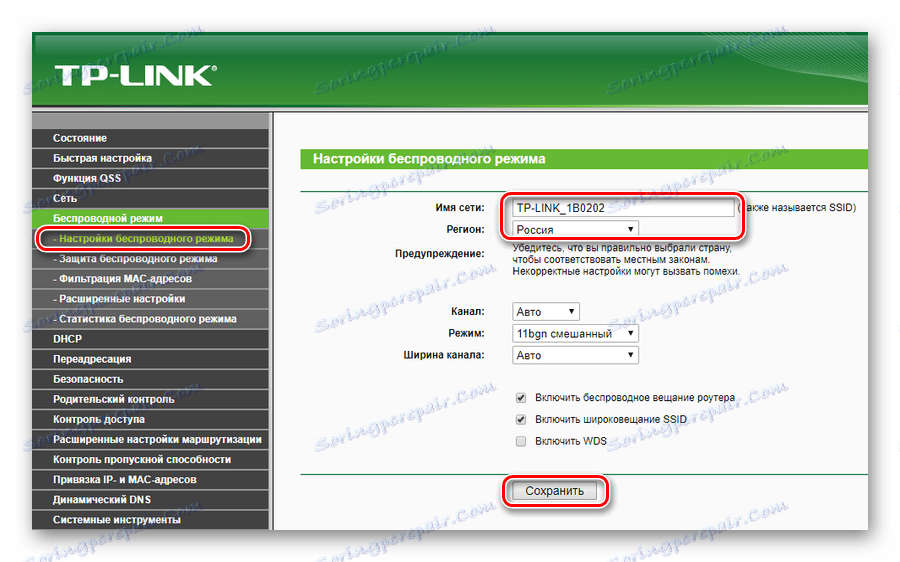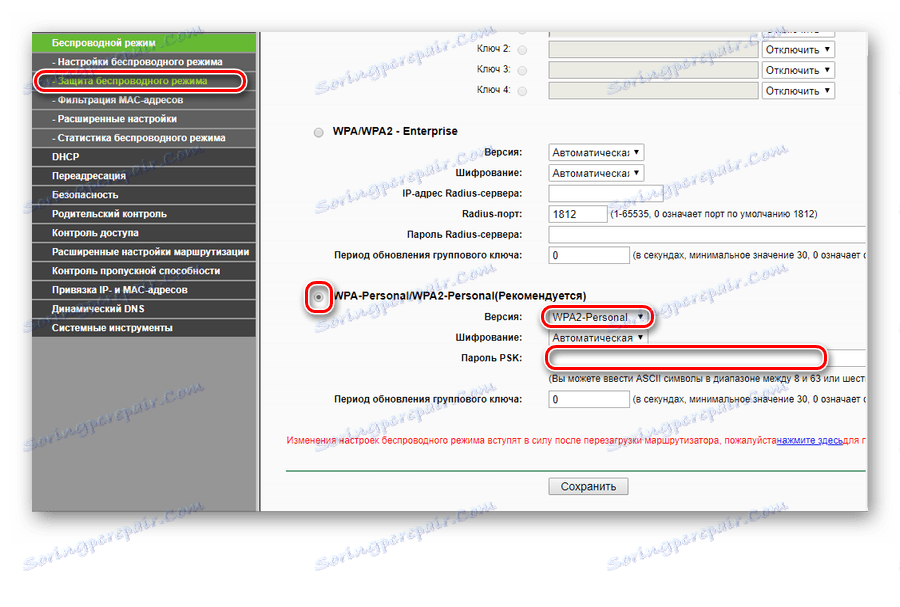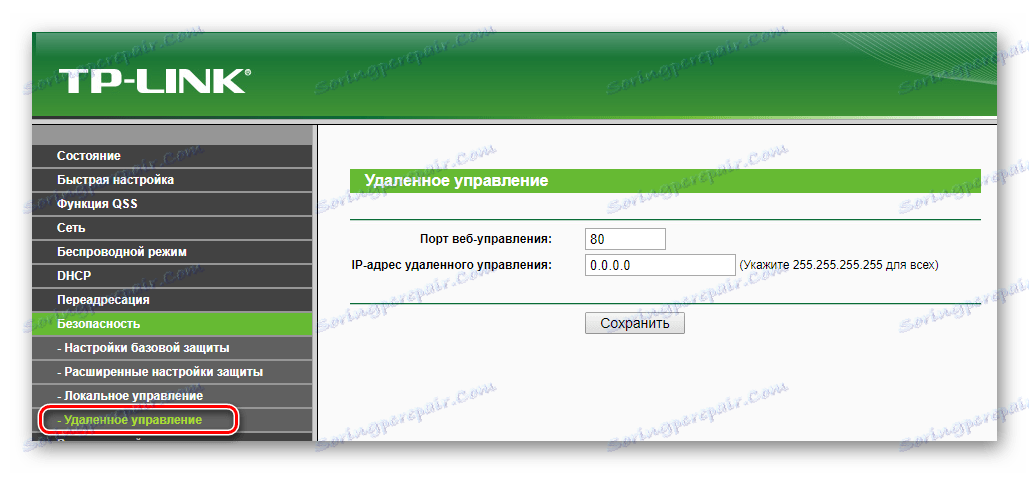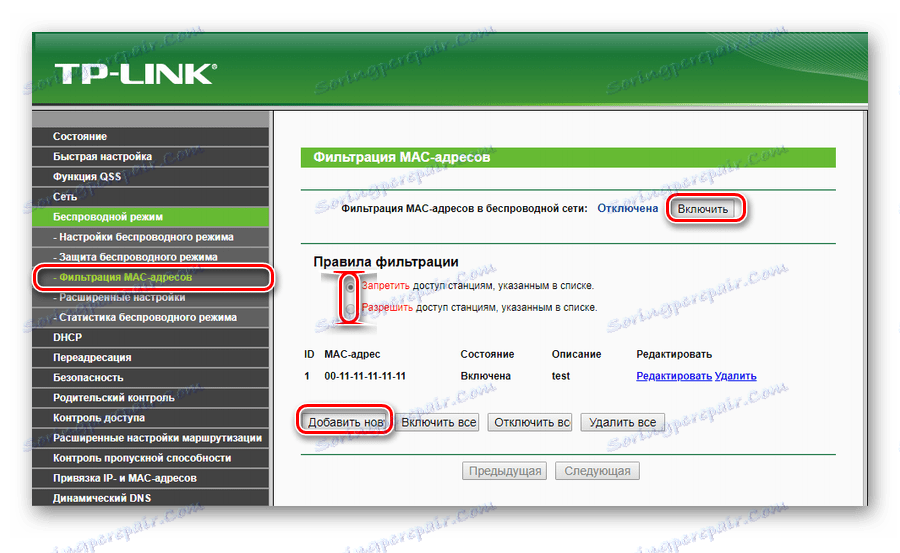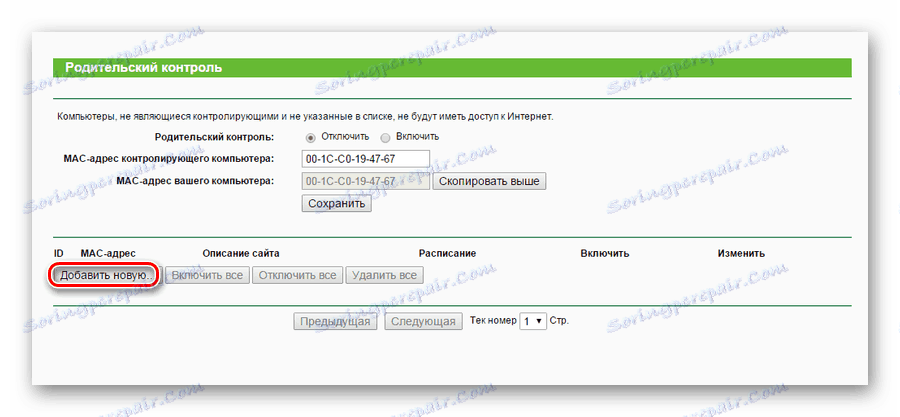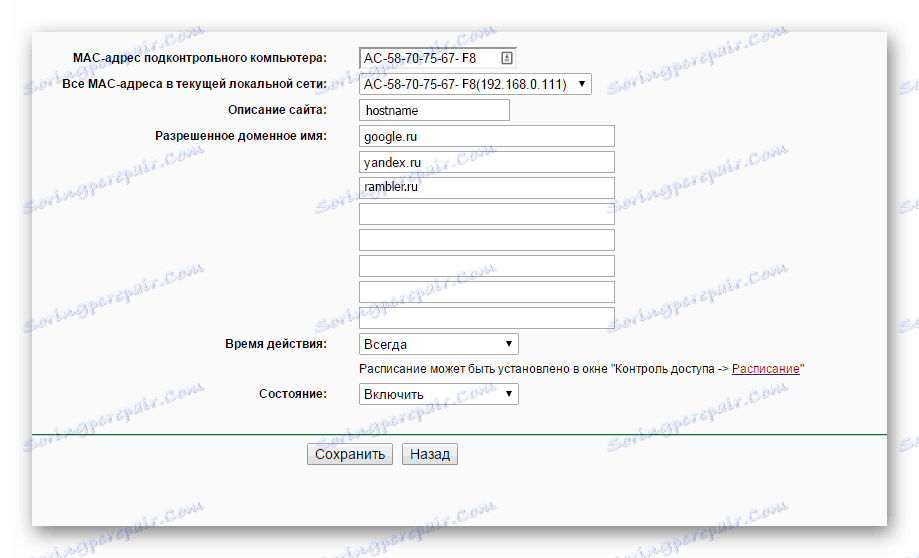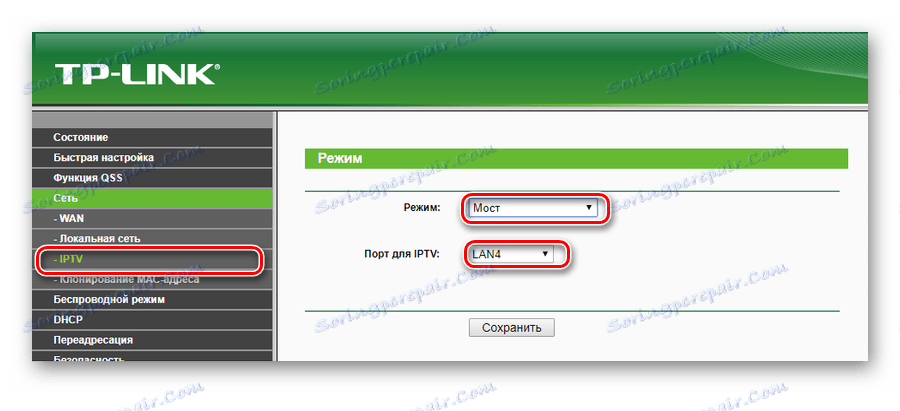Nakonfigurujte router TP-Link TL-WR740n
Router TP-Link TL-WR740n je zařízení určené k poskytování sdíleného přístupu k Internetu. Jedná se současně o směrovač Wi-Fi a síťový přepínač se 4 porty. Díky podpoře technologie 802.11n, rychlosti sítě až 150 Mb / s a dostupné ceně může být toto zařízení nezbytným prvkem při vytváření sítě v apartmánu, v soukromém domě nebo v malé kanceláři. Chcete-li však plně využít možnosti routeru, musíte jej správně nakonfigurovat. To bude dále diskutováno.
Obsah
Příprava směrovače k provozu
Než začnete přímo směrovač nastavovat, musíte jej připravit k provozu. To bude vyžadovat:
- Vyberte umístění zařízení. Musíte se pokusit umístit tak, aby se signál Wi-Fi šíril co nejrovnoměrněji v zamýšlené oblasti pokrytí. To by mělo brát v úvahu přítomnost překážek, může zabránit šíření signálu a také vyhnout se přítomnosti elektrických spotřebičů routeru, jejichž práce mohou zablokovat, v bezprostřední blízkosti.
- Připojte směrovač přes port WAN k kabelu od poskytovatele a přes jeden z portů LAN k počítači nebo notebooku. Pro pohodlí uživatele jsou porty označeny různými barvami, takže je velmi obtížné zaměnit jejich účel.
![Zadní panel modelu TL WR740n]()
Pokud je připojení k internetu přes telefonní linku, nebude port WAN použit. Jak s počítačem, tak i modelem DSL musí být zařízení připojeno přes LAN porty. - Zkontrolujte konfiguraci sítě v počítači. Vlastnosti protokolu TCP / IPv4 by měly zahrnovat automatické načtení adresy IP a adresy serveru DNS.
![Nastavení připojení k síti před konfigurací směrovače]()
Potom zůstane zapnutí napájení směrovače a přejde k jeho přímé konfiguraci.
Možné možnosti přizpůsobení
Chcete-li začít s nastavením zařízení TL-WR740n, musíte se připojit k jeho webovému rozhraní. To bude vyžadovat libovolný prohlížeč a znalost možností přihlášení. Obvykle se tato informace používá na spodní straně zařízení. 
Pozor! Dnes doména tplinklogin.net již nepatří k společnosti TP-Link. Můžete se připojit na stránku nastavení routeru na adrese tplinkwifi.net
Není-li možné se připojit k směrovači na adrese uvedené na podvozku, můžete jednoduše zadat adresu IP zařízení. Podle nastavení výrobce pro zařízení TP-Link je adresa IP nastavena na hodnotu 192.168.0.1 nebo 192.168.1.1 . Přihlášení a heslo - admin .
Po zadání všech potřebných informací vstoupí uživatel do hlavní nabídky stránky nastavení routeru. 
Jeho vzhled a seznam oddílů se mohou mírně lišit v závislosti na verzi firmwaru nainstalovaného v zařízení.
Rychlé nastavení
Pro zákazníky, kteří nemají příliš zkušenosti se složitostí instalace směrovačů nebo se nechtějí příliš obtěžovat, má firmware TP-Link TL-WR740n rychlou konfiguraci. Chcete-li jej spustit, musíte přejít na sekci se stejným jménem a klepnout na tlačítko "Další" . 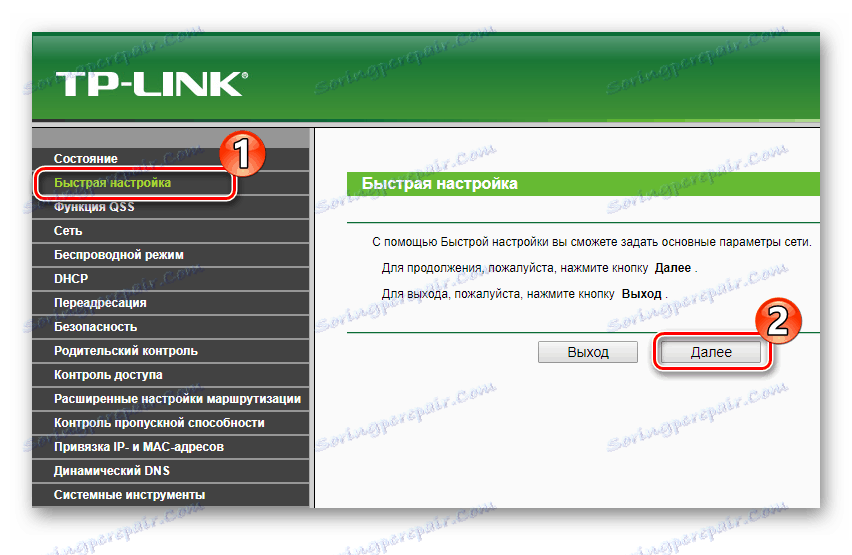
Následující postup činností je následující:
- Najděte v seznamu na obrazovce typ připojení k internetu používaného vaším poskytovatelem nebo nechte router dělat sami. Podrobnosti naleznete ve smlouvě s poskytovatelem internetových služeb.
![Volba typu připojení k Internetu během rychlého nastavení směrovače]()
- Pokud nebyla v předchozím odstavci vybrána autodetekce, zadejte údaje pro autorizaci, která byla přijata od poskytovatele. V závislosti na typu použitého připojení může být také nutné zadat adresu serveru VPN vašeho poskytovatele internetových služeb.
![Zadání parametrů pro připojení k poskytovateli na stránce rychlého nastavení směrovače]()
- Nastavte nastavení Wi-Fi v dalším okně. V poli SSID musíte pro svou síť zadat fiktivní jméno, abyste jej mohli snadno odlišit od svých sousedů, vybrat oblast a nezapomeňte zadat typ šifrování a nastavit heslo pro připojení k síti Wi-Fi.
![Nastavení bezdrátové sítě v rychlém nastavení směrovače]()
- Restartujte zařízení TL-WR740n, aby se tato nastavení projevila.
![Dokončení nastavení rychlého směrovače]()
To dokončí rychlé nastavení směrovače. Bezprostředně po restartu budete mít přístup k internetu a možnost připojení přes Wi-Fi s uvedenými parametry.
Ruční nastavení
Přestože existuje možnost rychlé instalace, mnoho uživatelů preferuje ruční konfiguraci směrovače. To vyžaduje, aby uživatel hlubšímu pochopení fungování zařízení a provozu počítačových sítí, ale také není příliš obtížné. Nejdůležitější je neměnit ty nastavení, jejichž účel je nejasný nebo neznámý.
Nastavení Internetu
Chcete-li konfigurovat vlastní připojení k webu, musíte provést následující:
- Na hlavní stránce webového rozhraní TL-WR740n vyberte část "Síť" , pododdíl "WAN" .
- Nastavte parametry připojení podle údajů poskytovatele. Níže je typická konfigurace pro dodavatele, kteří používají spojení PPPoE (Rostelecom, Dom.ru a další).
![Ručně nakonfigurujte nastavení připojení k Internetu]()
V případě použití jiného typu připojení, například L2TP, který společnost Beeline používá, a některé další poskytovatele, budete také muset zadat adresu serveru VPN.![Nakonfigurujte připojení L2TP]()
- Uložte změny a restartujte směrovač.
Někteří poskytovatelé kromě výše uvedených parametrů mohou vyžadovat registraci MAC adresy směrovače. Tato nastavení naleznete v části "Klonování adres MAC" . Obvykle není třeba nic měnit.
Konfigurace bezdrátového připojení
Veškeré parametry připojení Wi-Fi jsou nastaveny v části "Režim bezdrátového připojení" . Musíte jít tam a pak proveďte následující:
- Zadejte název domácí sítě, zadejte oblast a uložte změny.
![Základní nastavení bezdrátové sítě routeru TP-Link]()
- Otevřete další pododdíl a nakonfigurujte základní nastavení zabezpečení připojení Wi-Fi. Pro domácí použití je nejvhodnější WPA2-Personal, který je doporučen ve firmwaru. Nezapomeňte také zadat síťové heslo v poli Heslo PSK .
![Konfigurace nastavení zabezpečení bezdrátového směrovače TP-Link]()
Ve zbývajících pododdílech není nutné provádět žádné změny. Potřebujete restartovat zařízení a ujistěte se, že bezdrátová síť funguje tak, jak by měla.
Další funkce
Kroky popsané výše obvykle postačují k tomu, aby poskytovaly přístup k internetu a distribuovaly je do zařízení v síti. Proto mnoho uživatelů a dokončit konfiguraci směrovače. Existuje však řada zajímavých rysů, které se stávají stále oblíbenějšími. Zvažte je podrobněji.
Kontrola přístupu
Zařízení TP-link TR-WR740n je velmi flexibilní pro regulaci přístupu k bezdrátové síti a Internetu, což činí řízenou síť bezpečnější. K dispozici jsou následující funkce:
- Omezení přístupu k nastavení. Správce sítě může provést tak, že bude moci zadat stránku nastavení routeru pouze z určitého počítače. Tato funkce je umístěna v části "Zabezpečení" v části "Místní správa " . Potřebujete-li zaškrtnout políčko pro přístup pouze k určitým uzlům v síti, přidejte MAC adresu zařízení, ze kterého jste zadali stránku nastavení kliknutím na příslušné tlačítko.
![Přidání adres MAC do seznamu povoleného přístupu k webovému rozhraní směrovače TP-Link]()
Můžete tedy přiřadit několik zařízení, ze kterých bude možné konfigurovat směrovač. Jejich MAC adresy musí být zadány ručně. - Dálkové ovládání. V některých případech může mít správce možnost konfigurovat směrovač, který je mimo síť, kterou řídí. Za tímto účelem má model WR740n funkci dálkového ovládání. Můžete jej nakonfigurovat ve stejné sekci v sekci Zabezpečení .
![Konfigurace dálkového ovládání směrovače TP-Link]()
Jednoduše zadejte adresu na Internetu, ze které bude přístup povolen. Číslo portu lze změnit z bezpečnostních důvodů. - Filtrování MAC adres. V routeru TL-WR740n je možné selektivně povolit nebo zakázat přístup k síti W-Fi pomocí adresy MAC zařízení. Chcete-li tuto funkci nakonfigurovat, musíte zadat stejnou sekci do části bezdrátového režimu webového rozhraní routeru. Povolením režimu filtrování můžete zabránit nebo povolit, aby jednotlivé zařízení nebo skupina zařízení vstoupila do sítě prostřednictvím Wi-Fi. Mechanismus pro vytváření seznamu takových zařízení je intuitivní.
![Nastavení filtrování podle adresy MAC v routeru TP-Link]()
Pokud je síť malá a administrátor se obává možného hackingu, stačí vytvořit seznam adres MAC a přidat do kategorie, která umožňuje pevné blokování přístupu k síti z externího zařízení, i když útočník nějak najde heslo Wi-Fi .
TL-WR740n má další možnosti pro řízení přístupu k síti, ale pro průměrného uživatele je méně zajímavý.
Dynamický DNS
Klienti, kteří potřebují přístup k počítačům v síti z Internetu, mohou využívat funkci Dynamic DNS. Jeho nastavení je věnováno samostatné části webového konfigurátoru TP-Link TL-WR740n. Chcete-li jej aktivovat, musíte nejprve zaregistrovat svůj název domény u poskytovatele služeb DDNS. Poté proveďte následující kroky:
- V rozevíracím seznamu najděte poskytovatele služeb DDNS a zadejte do nich příslušná registrační data.
- Povolte dynamický DNS zaškrtnutím políčka v příslušném poli.
- Zkontrolujte připojení kliknutím na tlačítka "Přihlásit se" a "Konec" .
- Pokud je spojení úspěšné, uložte vytvořenou konfiguraci.
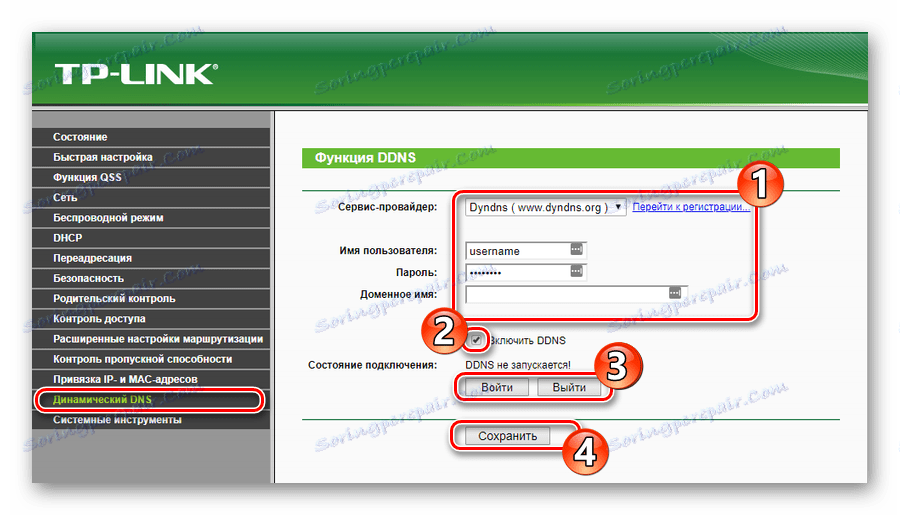
Poté bude mít uživatel přístup k počítačům v síti zvenku, a to pomocí registrovaného názvu domény.
Rodičovská kontrola
Rodičovská kontrola je funkce, kterou vyžadují rodiče, kteří chtějí ovládat přístup dítěte k internetu. Chcete-li jej na TL-WR740n konfigurovat, musíte provést následující kroky:
- Zadejte část rodičovského řízení webového rozhraní routeru.
- Povolte rodičovské kontroly a označte počítač jako správce kopírováním jeho MAC adresy. Pokud plánujete určit jiný počítač jako ovládací prvek, zadejte ručně jeho adresu MAC.
![Volba supervizního počítače při nastavení rodičovského řízení v routeru TP-Link]()
- Přidat MAC adresy sledovaných počítačů.
![Přidávání MAC adres sledovaných počítačů při nastavení rodičovského řízení v routeru TP-Link]()
- Nastavte seznam povolených zdrojů a uložte změny.
![Přidat povolené zdroje do seznamu rodičovské kontroly]()
Pokud si přejete, může být činnost vytvořeného pravidla flexibilněji konfigurována nastavením plánu v části Řízení přístupu .
Ti, kteří chtějí používat funkci rodičovského ovládání, by si měli být vědomi toho, že v TL-WR740n působí velmi zvláštním způsobem. Povolení funkce rozděluje všechna zařízení v síti na jedno ovládací zařízení, které má plný přístup k síti a spravuje, přičemž má omezený přístup podle stanovených pravidel. Pokud zařízení není přiřazeno k žádné z těchto dvou kategorií, nebude k němu přístup na internetu. Pokud se tato situace nevhodí uživateli, je lepší používat software třetí strany k výkonu rodičovské kontroly.
IPTV
Schopnost sledovat digitální televizi přes internet přitahuje stále více uživatelů. Proto téměř všechny moderní směrovače podporují IPTV. Není výjimkou tohoto pravidla a TL-WR740n. V takovém případě je velmi snadné vytvořit takovou příležitost. Sekvence akcí je následující:
- V části "Síť" přejděte na podkapitolu "IPTV" .
- V poli "Mode" nastavte hodnotu na "Bridge" .
- V přidaném poli označte konektor, ke kterému bude připojen set-top box. Pro IPTV jsou povoleny pouze LAN4 nebo LAN3 a LAN4 .
![Nastavení IPTV na routeru TP-Link]()
Pokud nelze funkci IPTV nakonfigurovat nebo taková část zcela chybí na stránce nastavení routeru, měli byste aktualizovat firmware.
Jedná se o hlavní funkce routeru TP-Link TL-WR740n. Jak lze vidět z přehledu, i přes rozpočet, toto zařízení poskytuje uživateli poměrně širokou škálu možností pro přístup k internetu a ochranu svých dat.